Как посмотреть историю в телефоне в яндекс – История посещенных страниц — Браузер для смартфонов на Android. Помощь
Как посмотреть историю Яндекс Браузера на телефоне и ПК
При просмотре любого контента в сети, будь-то текст, фото, видео, аудио и т д, все действия пользователя регистрируются и сохраняются в так называемой истории просмотра. При необходимости быстро найти ранее просматриваемый материал, юзер может обратиться к этой истории и, нажав на ссылку, открыть желаемый сайт. Такая функция реализована во всех браузерах, как мобильных, так и десктопных. Поэтому предлагаем ознакомиться с информацией: история яндекс браузера на телефоне как посмотреть.
Где находится история Яндекс Браузера в телефоне?
Если на вашем гаджете, будь-то Айфон или мобильный телефон с ОС Android, установлен браузер Yandex, то посмотреть историю просмотра сайтов в сети Интернет можно следующим образом:
На начальной странице браузера нажимаем на трее (как и в версии ПК).
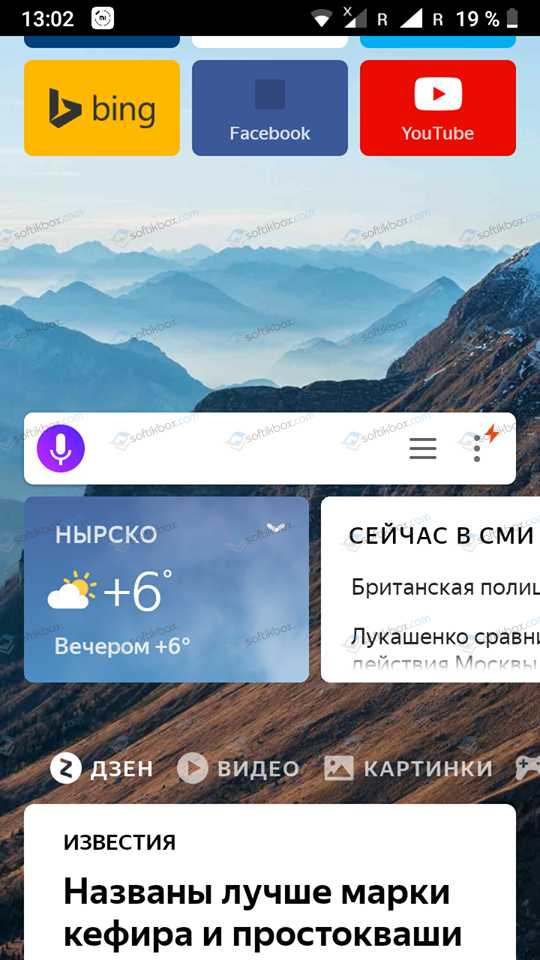
Появится новая вкладка. Внизу будет несколько кнопок: закладки, история, вкладка и устройства. Нажимаем на «История», чтобы узнать, какие ранее сайты были открыты на мобильном телефоне.


Если по какой-то причине у вас не отображается история просмотров, то либо вы включили режим «Инкогнито», либо «История просмотров» у вас не включена в Настройках приложения. Поэтому стоит перейти в «Настройки». Для этого нажимаем на три точки возле поисковой строки и выбираем из всплывающего меню нужный пункт.
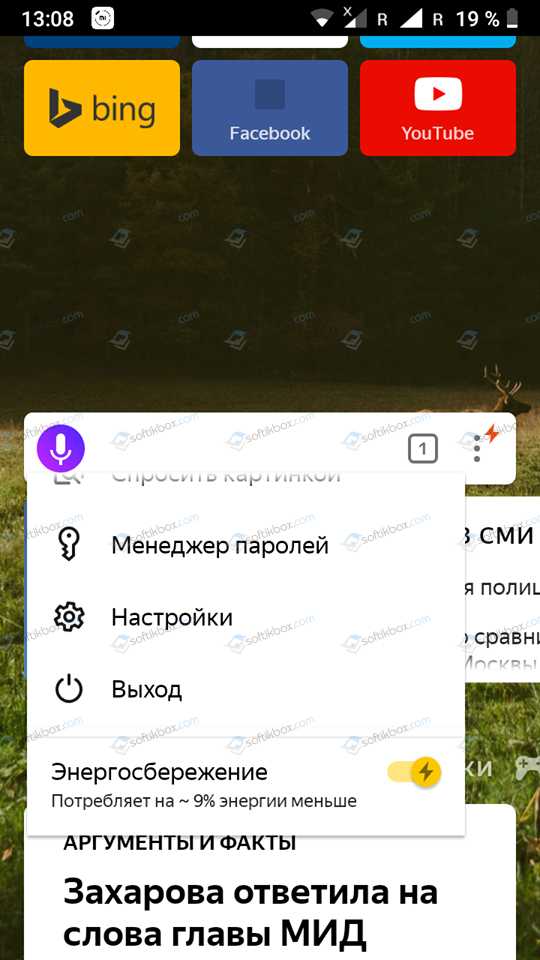
В разделе «Конфиденциальность» перетаскиваем ползунок в положение «Вкл» возле «Сохранять историю».

Проверяем, работает ли сохранение истории.
ВАЖНО! Режим Инкогнито разработан для того, чтобы скрыть следы пользователя в сети. Поэтому при его использовании история просмотра не сохраняется и восстановить её невозможно
Как посмотреть историю просмотров в десктопной версии Яндекс.Браузера?
В отличие от мобильной версии браузера, в десктопной есть несколько способов, как посмотреть историю просмотров.
Способ 1. Через адресную строку
Если ввести в адресную строку запрос «browser://history/», то откроется вкладка со списком всех просмотренных ранее веб-ресурсов.

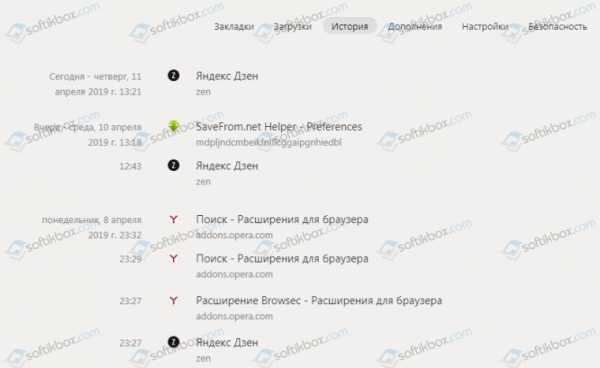
Способ 2. Через Меню браузера
Самый простой и известный способ, как посмотреть историю просмотра в браузере Яндекс, это нажать на трее и выбирать «История».
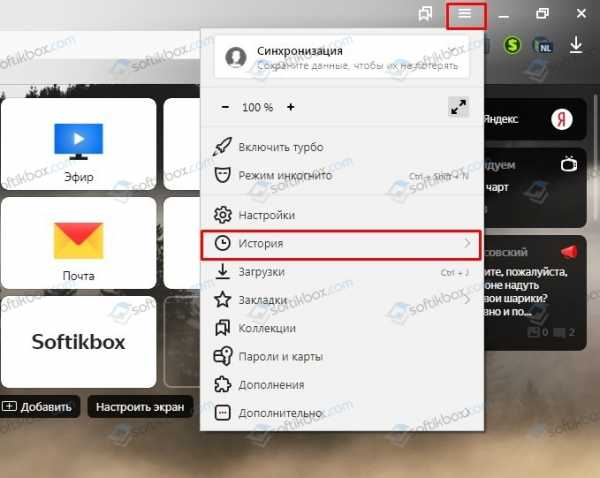
Способ 3. Через Настройки
Если по какой-то причине в начальном меню браузера отсутствует пункт «История», то выбираем «Настройки», а далее вверху выбираем вкладку «История».

Способ 4. С помощью горячих клавиш
Для того, чтобы быстро попасть в «Историю» просмотров Яндекс.Браузера, стоит нажать комбинацию клавиш «Ctrl+H». Она откроет вкладку с историей посещений.
Как очистить историю в Яндексе на телефоне и планшете Андроид?
Для того, чтобы очистить историю посещений в мобильной версии Яндекс Браузера, стоит выполнить несколько несложных действий. Однако нужно отменить, что для удаления только отдельных ссылок будет применяться другой способ. Так, чтобы удалить с истории только некоторые сайты, стоит нажать на них и задержать тап (удерживаем пальцем). Появится небольшое меню. Выбираем «Удалить».
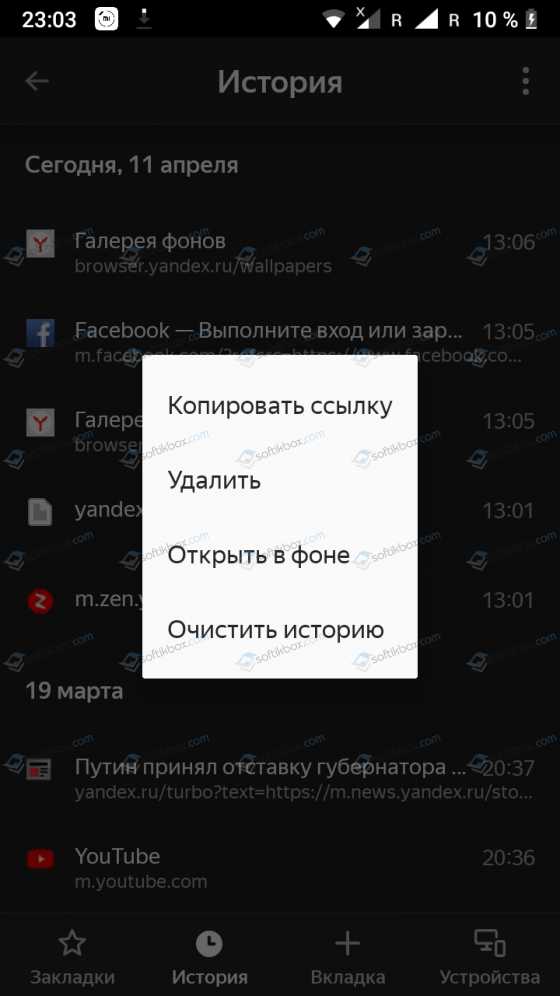
Если же выбрать «Очистить историю», то появится небольшое уведомление. Необходимо подтвердить удаление истории.
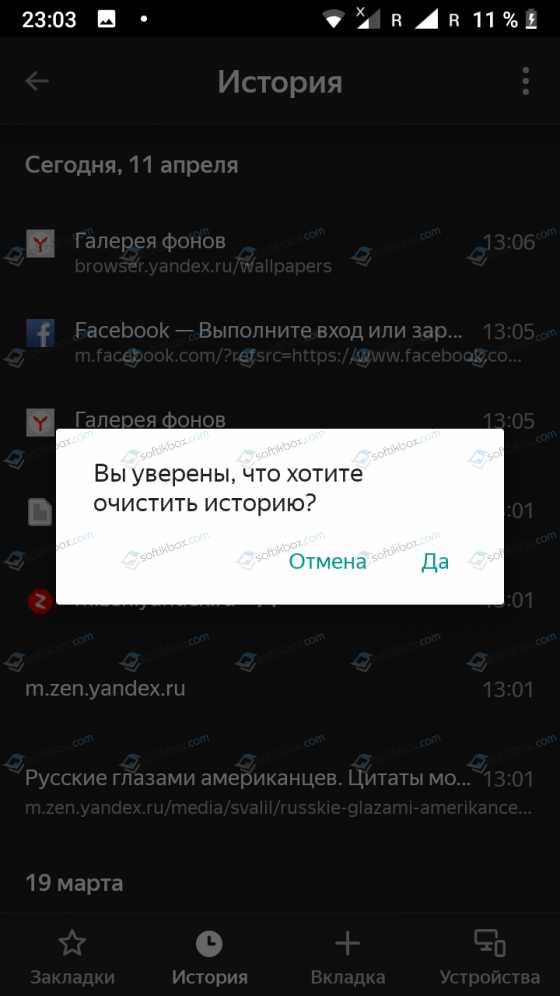
В стационарной версии браузера для удаления данных о просмотре различных сайтов нужно отметить галочками отельные ссылки или нажать на кнопку «Очистить историю», чтобы удалить все следы работы в интернете.
Появится небольшое окно. Отмечаем, что конкретно вы хотите удалить и нажимаем «ОК».
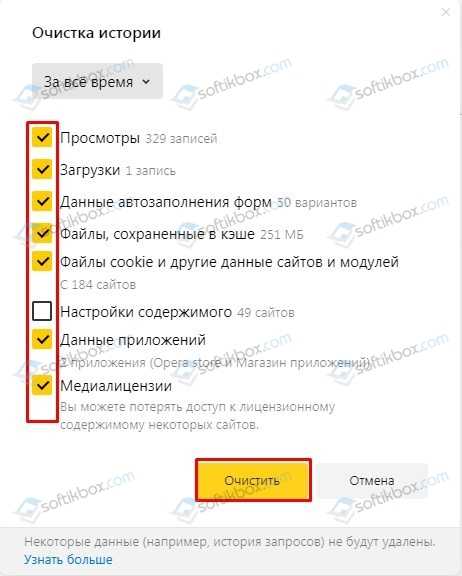
Данные удалены.
Как восстановить удаленную историю в Яндексе на телефоне и планшете с Android?
Если вас интересовала история браузера Яндекс и как посмотреть её на Андроид, но по ошибке вы её удалили (или намеренно), то вернуть можно будет только после установки дополнительного стороннего софта по восстановлению данных. Официального способа от Яндекс не существует.
Однако удаленный сеанс просмотра сайтов на декстопной версии восстановить можно. Для этого придется выполнить несколько несложных действий.
- Переходим по адресу: C:\Пользователи\Имя вашей учетной записи\AppData\Local\Yandex\YandexBrowser\User Data\Default.
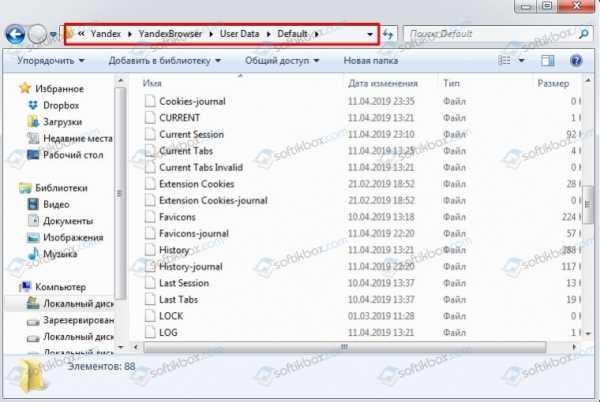
ВАЖНО! Чтобы видеть папку «AppData», включите отображение скрытых папок в «Параметрах папок и поиска». Вкладка «Вид».
- Находим файл History. Смотрим его дату изменения.
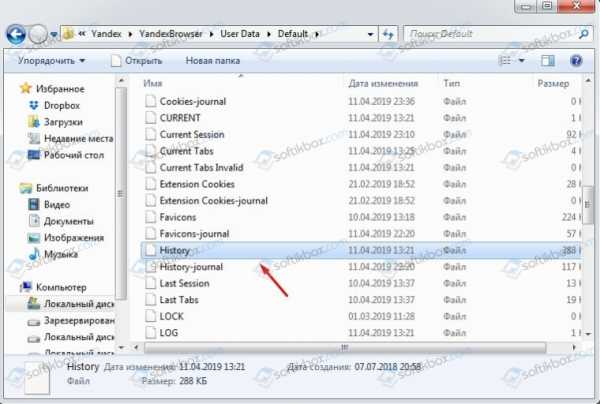
- Если дата изменения не текущая, то этот файл нужно скопировать в другой каталог. Далее нужно переименовать файл «History.bak» в «History».
- Перезапускаем браузер.
- Если вы все сделали правильно, то история посещений будет восстановлена. В случае сбоя, нужно скопировать файл «History» назад в эту же папку.
ВАЖНО! Если дата файла «History.bak» текущая, то восстановить историю просмотра в Яндексе невозможно
softikbox.com
Где находится и как посмотреть историю в Яндекс браузере на Андроид и компьютере?
Каждый раз, когда открываем любые страницы сайтов через веб-обозреватель, они добавляются во внутреннее хранилище программы, где и хранятся. Мы в любой момент можем посмотреть историю браузера Яндекс буквально в несколько кликов, при чем просмотр доступен как в мобильной, так и компьютерной версии веб-обозревателя. Доступ к сохранённым сайтам можем получить прямо из специальной страницы Yandex browser или открыть файл истории с помощью сторонней программы. Подробнее о просмотре истории читайте дальше.

Что такое история браузера?
История сайтов в Яндекс браузере – это раздел веб-обозревателя, где хранятся все посещённые сайты. Если никогда не удаляли историю, здесь можем найти самый первый просмотренный сайт, неважно, когда это было: вчера или два года назад. За счёт сохранения URL-сайтов, их названий и времени посещения, мы всегда можем вернуться на ранее посещённую страницу.
Важно! Чтобы посмотреть историю посещения сайтов в Яндекс веб-обозревателе, не нужно вводить пароли. Это незащищённые данные, к которым может получить доступ любой пользователь. Таким образом, в истории нельзя хранить личные данные, способные нанести ущерб конфиденциальности или авторитету человека.
Где находится история в десктопной версии Яндекс браузера?
Вся история всегда находится в хранилище веб-обозревателя. Если включена функция синхронизации данных с веб-сервером и другими устройствами, список посещений ещё хранится на облаке Яндекс. В этом случае история передаётся на все синхронизируемые устройства, поэтому есть возможность перейти на посещённую страницу на другом гаджете или ПК.
Есть три способа открыть историю в Яндекс браузере:
- Через меню браузера. Нажимаем на значок из трёх полос сверху правого края «Умной строки», наводим курсор на элемент «История» и жмём на одноимённый пункт в выпадающем окне;

- По ссылке. Довольно просто попасть на нужную страницу через ссылку browser://history;
- С помощью горячих клавиш. В большинстве популярных веб-обозревателей можем перейти на страницу с помощью комбинации клавиш Ctrl + H.
Самый быстрый способ найти историю в Яндексе браузере – нажать комбинацию клавиш (занимает 1-2 секунды). Прочие методы также быстрые, но требуют от 2 до 5 секунд.
Как посмотреть историю в Яндекс браузере?
После перехода на целевую страницу можем сразу посмотреть историю браузера Яндекс на компьютере. Перед нами появляется весь список просмотренных сайтов, чтобы его изучить, достаточно прокрутить колёсико мыши или перетянуть ползунок скролл-бара в правой части экрана. Слева отображается время входа, URL-адрес и title-загруженной страницы. На основании представленных данных можем найти подходящий сайт и скопировать с него ссылку или сразу перейти по ней.
Есть ещё один способ посмотреть историю посещений в Яндекс браузере без перехода на страницу «История». Его особенность в том, что в данном разделе отображается только последние 7 закрытых страниц.
Суть способа:
- Переходим в меню браузера (3 параллельные полосы).
- Наводим указатель мыши на элемент «История».
- В выпадающем списке показываются посещённые сайты под строкой «Недавно закрытые».

Открыть последний закрытый сайт можем комбинацией клавиш Ctrl + Shift + T, ещё есть возможность выбрать нужную страницу из списка «Недавно закрытые».
Где хранится история Яндекс веб-обозревателя на компьютере?
Не секрет, что вся отображаемая в браузере информация где-то располагается на жёстком диске. Понимая это, можем найти, где хранится история Яндекс браузера в виде файла. Забегая наперёд, затем этот файл можем открыть с помощью сторонней утилиты и посмотреть всё его содержимое.
Где в Яндекс браузере хранится история просмотров? Найти её несложно в файлах профиля веб-обозревателя:
- Переходим по пути C:\Users\ИМЯ ПК\AppData\Local\Yandex\YandexBrowser\User Data.
- Открываем либо папку «Default», либо «Profile 1». Название зависит от наличия профилей и авторизации в сервисе Яндекс.
- Ищем файл с названием «History».

Важно! Если в браузере есть несколько пользователей, для каждого из них создаётся отдельный файл с перечнем загруженных сайтов. В таком случае история в Яндекс браузере хранится в папках «Profile 1», «Profile 2» и т.д., в зависимости от количества профилей, но независимо друг от друга.
Как посмотреть историю из файла в Яндекс браузере?
Сама история представляет собой обычную базу данных SQL3. Её может открыть любой обработчик баз данных. Есть и один недостаток, большинство подобных программ поставляются на английском языке и требуют установки локального сервера на Apache. Чтобы избежать перечисленных трудностей, можем воспользоваться хорошей утилитой DB Browser for SQLite.
Как ознакомиться с содержимым файла истории от Яндекс браузера:
- Скачиваем нужную утилиту с официального сайта (внизу страницы есть кнопки для скачивания 32-х и 64-х битных дистрибутивов программы).

- Устанавливаем и открываем утилиту.
- Жмём на кнопку «Файл» в левом углу и выбираем «Открыть базу данных».

- В правом нижнем углу нажимаем на «Файлы SQLite баз данных…» и меняем на «Все файлы (*)».
- Через «Проводник» находим файл history (путь указан в прошлом разделе) и открываем его.

- Переходим на вкладку «Данные» в верхней области рабочего окна приложения.
- В строке «Table:» выбираем «urls».

Важно! Перед открытием файла обязательно закрываем браузер, иначе таблица с историей не открывается.
Перед нами открывается таблица сайтов со всей информацией из истории браузера. Здесь указаны:
- url – ссылка на посещённую страницу;
- title – название просмотренной страницы;
- visit_count – количество входов на данную страницу;
- last_visit_time – время последнего входа на страницу. Есть одна проблема – время представлено в UNIX-формате, его придётся переводить в понятную для человека дату. С этим поможет сайт cy-pr.com. Копируем время из столбца и вставляем на сайт, получаем время посещения с точностью до секунд.
Прочие столбцы таблицы не представляют особой ценности.
Где содержится история в Яндекс браузера на Андроид?
История в мобильной версии Яндекс браузера также содержится на отдельной вкладке, где её можем изучить в любое время. Здесь появляются все ссылки сайтов, просмотренных в браузере, а также ссылки с синхронизированных устройств. Мобильная версия Яндекс браузера не позволяет перейти к истории через файл, поэтому просмотр вкладки – единственный путь.
Где в Yandex browser на телефоне находится история:
- Открываем веб-обозреватель и переходим на абсолютно любую страницу.
- Нажимаем на значок цифры, обведённый в квадрате.

- Жмём на изображение часов в нижнем меню навигации.

- Попадаем на страницу, где и располагается история в мобильном Яндекс браузере.

Даже перейдя на страницу «Закладки» или «Другие устройства» (располагаются по обе стороны от значка истории), мы сможем посмотреть историю Яндекс веб-обозревателя на Андроид. Между этими тремя вкладками легко переходить, навигация на Android-устройствах располагается в верхней части окна.
Как посмотреть историю в Яндекс браузере на Андроид?
После прочтения предыдущего раздела мы уже можем открыть историю в Яндекс браузере на Андроид. Попав на нужную страницу, остаётся только исследовать раздел с историей. Отсюда можем не только посмотреть историю в мобильном Яндекс браузере, но и перейти на любой сайт, просто коснувшись его названия из списка.
Полезно! Точно таким же способом можем посмотреть историю веб-обозревателя Yandex и на планшете. На любом гаджете с Android (смартфоне или планшете) навигация идентична.
Есть ещё один хороший способ посмотреть историю в Яндекс.Браузере на Андроид – воспользоваться расширением «Улучшенная история Chrome». Главный плюс способа – возможность сортировать историю по дням, в левой части страницы отображается календарь. С его помощью, можем настроить отображение истории за дни из вручную настроенной выборки. Выборочная сортировка действительно упрощает поиск по истории Яндекс веб-обозревателя на телефоне.
Как посмотреть историю Yandex browser на телефоне через «Улучшенная история Chrome»:
- Переходим на официальную страницу расширения и жмём кнопку «Установить».
- Выдаём нужные дополнению права, нажимая на кнопку «Установить расширение».
- Открываем любой сайт в мобильном Яндекс браузере (не обязательно из истории) и жмём на многоточие в правом нижнем углу.

- Выбираем элемент «Дополнения» и нажимаем на только что установленный плагин.

- Открывается окно «Недавняя история» и выбираем «Посмотреть всю историю».

- Приближаем список и видим 2 главных элемента: календарь и список посещений. По умолчанию отображается перечень просмотренных веб-сайтов за сегодня. Выбираем дни, за которые хотим посмотреть историю.
Это лучший на сегодняшний день способ открыть историю Яндекс браузера на телефоне, так как в стандартной вкладке нет возможности поиска или сортировки. Если открывали ссылку давно, очень проблематично её найти стандартными средствами на смартфоне. Расширение упрощает процесс поиска.
Где располагается история поиска в Yandex browser?
Список просмотренных поисковых запросов включить нельзя, как и ознакомиться с ним. Все данные хранятся на удалённом сервере Яндекс, к которому нет доступа пользователю. Единственное возможное действие – удаление истории поиска.
Раньше существовал сервис Яндекс.Находки, через который открывался доступ к списку запросов. Разработчики его закрыли, так как всю историю сохраняет браузер и в отдельном сервисе отсутствует необходимость.
Как найти сайт в истории веб-обозревателя Яндекс?
Есть несколько небольших хитростей, которые помогут в изучении истории веб-обозревателя:
- Группировка по сайту. Мы можем в пару кликов сделать выборку из истории всех посещённых страниц одного веб-ресурса. Для этого наводим мышь на строку с названием сайта, жмём на появившуюся рядом стрелку и выбираем «Ещё с того же сайта»;

- Поиск по истории. В правом верхнем углу есть строка «Искать в истории». Сюда можем ввести начало URL-адреса или названия сайта. Нам отобразятся все совпадения из истории.
Мы научились находить и смотреть историю Яндекс браузера как на компьютере, так и гаджетах с Андроид. Теперь вы можете найти любой ранее открытый сайт даже через огромный промежуток времени. Воспользовавшись дополнительными советами по быстрому нахождению записей в истории, процедура поиска не займёт больше нескольких секунд.
guidecomp.ru
Как посмотреть историю в Яндексе Браузере на телефоне
Для того, чтобы у пользователя всегда была возможность узнать, какие страницы он посещал, ему необходимо посмотреть историю своего браузера. И, если с десктопной версией все понятно – там достаточно всего лишь нажать на комбинацию клавиш Ctrl+H, то как же можно увидеть историю в Яндексе Браузере на телефоне?

Главный недостаток истории поиска
Человек, используя мобильный телефон каждый день, очень часто выходит в интернет с помощью браузера. Список посещаемых и посещенных сайтов постоянно обновляется, поэтому увеличивается также и объем самого мобильного приложения.
И вот здесь-то и отмечается один из основных недостатков мобильного браузера и всех других браузеров – он заключается в том, что перечень посещенных сайтов, а особенно перечень введенных пользователем запросов являются достаточно легкой для любого пользователя информацией. Все, что нужно сделать – лишь войти в браузер под текущим аккаунтом.
Именно из-за этого недостатка разработчики и создали отличный метод постоянной или регулярной очистки информационных данных из установленного на телефоне браузера.
Как выглядит история
История посещенных сайтов в браузере Яндекс – это один из разделов браузера, в котором находятся все посещенные пользователем интернет-ресурсы. Если пользователь никогда за время владения телефоном не удалял историю посещенных сайтов, любой желающий сможет увидеть любой просмотренный владельцем сайт. При этом не так важно, когда именно этот сайт был открыть на телефоне – вчера или в первый день использования.
За счет как сохранения адресов URL интернет-ресурсов, а также за счет времени посещения, названия сайтов и иных параметров как владелец телефона, так и любой другой человек способен возвращаться на ту страницу, которая была посещена до этого.
Важный момент: для того, чтобы просмотреть историю посещенных сайтов, не нужно вводить никаких паролей. Или, другими словами, история браузера – это незащищенные данные, доступные любому пользователю и способные нанести значительный ущерб как авторитету, так и конфиденциальности владельца.
Читайте также: Поиск по картинке с телефона в Яндекс
Как найти историю в своем телефоне
История Яндексе Браузере в его мобильной версии есть на отдельной вкладке. Для того, чтобы зайти в историю, необходимо выполнить следующие действия:
- Открыть браузер и перейти в любую страницу.
- Нажать на цифру, обведенных в квадрат.

- Нажать на изображение циферблата, находящееся в нижнем меню навигационной панели.

После этих простых действий пользователь оказывается на странице с историей посещенных страниц. При этом стоит учесть, что человек может попасть в историю Я.Б даже в том случае, если он появится на страницах с иными устройствами или иными закладками.
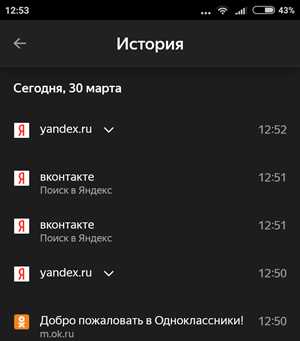
Особенности истории браузера
Из страницы с историей пользователь сможет не только посмотреть имеющуюся пользовательскую историю, но и отправиться на любой ранее посещенный сайт, просто дотронувшись до названия этого сайта пальцем. Точно так пользователь может лично увидеть историю не только на телефоне, но и на планшете, так как навигация будет идентичной.
Существует еще один интересный способ того, как можно просматривать историю – можно использовать для этого мобильное расширение «Улучшенная история Chrome». Основное преимущество данного расширения заключается в том, что пользователь может сортировать всю историю по дням. Слева специально для этого находится календарь.
С помощью календаря пользователь может сам настроить отображение всей истории за определенные дни из выборки, настроенной самим владельцем телефона.
Установка расширения
Для того, чтобы использовать расширение истории, необходимо перейти на официальную страницу этого расширения и нажать на кнопку установить. После этого необходимо выдать расширению необходимые права и нажать «Установить расширение».
После этого необходимо открыть любой интернет-ресурс и нажать на многоточие (оно находится в нижнем правом углу). Дальше необходимо выбрать элемент «Дополнения» и нажать на плагин «Улучшенная история Chrome».
Сразу же после этого появится окно под названием «Недавняя история», на котором необходимо выбрать пункт «Посмотреть всю историю».
На этом все – после выполнения всех этих действий пользователь окажется на странице с двумя основными элементами – список посещенных сайтов и календарь. По умолчанию расширение показывает лишь те интернет-ресурсы, которые пользователь посещал сегодня. Но, если владелец телефона захочет, он сможет посмотреть историю за любой другой день.
Сейчас использование этого расширения или его аналогов – это один из лучших способов не только посмотреть, но и изучить историю браузера на своем мобильном устройстве. Ведь именно благодаря нему пользователь сможет быстро найти те ссылки, которые он открывал очень давно, используя для этого дату захода на сайт.
it-true.ru
Как посмотреть историю Яндекс браузера на телефоне Андроид?
Чтобы всегда иметь возможность проверить список посещаемых веб-страниц, необходимо выяснить, как посмотреть историю яндекс браузера на телефоне Андроид. Дополнительно подобные меры эффективны для мониторинга загрузок. На практике список непрерывно расширяется, а поисковая система накапливает данные для более быстрого повторного открытия сайтов, в результате чего увеличивается собственный объём мобильной программы. К недостаткам ведения перечня запросов относится лёгкая доступность для любого пользователя, который может войти в систему с применением текущего аккаунта. Поэтому разработчики предусмотрели методы регулярной или постоянной очистки сведений из установленного браузера.
Несколько сценариев
В действительности выделяется несколько сценариев, при которых часто требуется отобразить или очистить собственную систематизацию посещений:
- Использование Яндекс браузера без ведения истории скачиваний и открываемых сайтов, применяя особую функцию «Инкогнито»;
- Просмотр и устранение данных о посещении на примере различных операционных систем, как компьютерных, так и мобильных версий;
- Выставление параметров удаления сведений в автоматическом режиме.
Просмотр и очистка истории браузера на Android
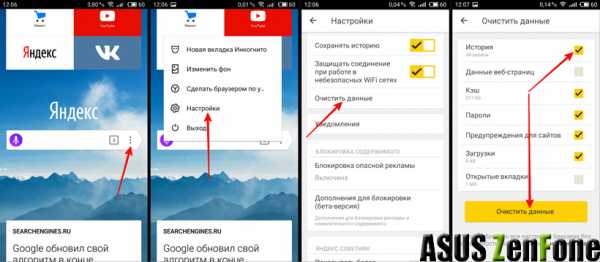
Нередко происходят случаи, при которых мобильное устройство оказывается у других людей. Поэтому для предотвращения распространения персональных или личных данных все специалисты рекомендуют регулярно осуществлять удаление списка посещаемых ресурсов и запомненные пароли поисковой системы.
Чтобы посмотреть историю яндекс браузера на телефоне андроид, необходимо посредством приложения браузера отыскать в интерфейсе категорию «Вкладки» около адресного поля. При переходе в раздел можно увидеть в нижней части окна меню, в котором содержится подпункт истории. Кликните по нему.
Затем последует отображение посещений в Яндекс браузере. Для удаления накопленных сведений требуется запустить программу и открыть меню посредством выбора иконки с изображением трёх точек в углу справа. В новом окне нажмите по варианту «Настройки», а далее переместитесь в категорию конфиденциальности и выберите команду «Очистить данные».
Затем выставьте ряд отметок около нескольких названий:
- Сохранённые пароли;
- Кэш;
- История;
- Открытые вкладки.
Дополнительно отмечается, что доступна очистка данных в автоматическом режиме. При использовании возможности все дальнейшие закрытия браузера станут сопровождаться устранением всех скачиваний запечатлённых паролей и истории просматриваемых сайтов.
Для применения функции необходимо перейти в категорию настроек посредством трёх точек, после чего в разделе конфиденциальности заберите отметку на варианте «Сохранять историю», который обеспечивает накопление информации о пользователе.
Отображение и очистка посещаемости посредством браузера на ПК
После включения Яндекс браузера необходимо перейти в категорию настроек, представленную тремя параллельными линиями, локализованными в левом нижнем углу интерфейса. Затем в новом окне следует перевести указатель мышки и выбрать категорию «История» или воспользоваться стандартным сочетанием кнопок на клавиатуре Ctrl и H.
По завершению манипуляций на дисплее монитора отобразится перечисление всех посещаемых пользователем сайтов, поэтому можно самостоятельно, как посмотреть историю Яндекс браузера на телефоне, так и выполнять различные манипуляции при помощи меню. Для устранения списка в текущем окне требуется только кликнуть по соответствующей команде «Очистки». После нажатия появится небольшое окно, в котором необходимо выставить настройки удаления данных для предотвращения потери важных данных.
При практическом выполнении можно выбрать несколько параметров:
- Можно установить время, в которое требуется стереть информацию;
- Выставить отметку для очистки истории скачиваний;
- Удаление кэша, файлов cookie и иных данных веб-страниц;
- Пароли и логины;
- Собранные данные о программах.
В действительности рекомендуется стирать историю за весь период и раздел загрузок с кэшем. Также при использовании функции сохранения авторизованных данных для персональных аккаунтов на различных ресурсах и сервисах, можно отметить параметр «Сохранённые пароли». В результате всех манипуляций можно устранить любые свои следы применения браузера.
Для использования поисковой системы без запечатления персональной информации или ведения истории, предлагается задействовать специальный режим инкогнито, который активируется методом сочетания клавиш Ctrl+Shift+N, после чего запустится отдельное окно с отсутствием любых свойств к запоминанию информации. Другой метод применения опции состоит в переходе через настройки, где в стандартном меню отображается необходимый режим.
Поскольку предложенная инструкция ориентирована на безопасность персональной информации, то пользователю необходимо понимать, как посмотреть историю яндекс браузера, поскольку подобные действия демонстрируют большой объём сведений. На практике изложенное руководство применимо независимо от версии мобильного программного обеспечения, так как манипуляции производятся только посредством поисковой системы. Дополнительно выделяется несколько функций, которые позволят более эффективно заниматься анонимной работой в браузере.
asus-zenfone.ru
История Браузера Яндекс: как посмотреть на телефоне
Главная тема нашего обзора – это история браузера Яндекс, как посмотреть на телефоне нужные данные знает далеко не каждый пользователь. Мы приведем пошаговые инструкции, которые помогут вам разобраться с этим вопросом – вы научитесь получать нужную информацию за несколько секунд.
Мобильное приложение для разных платформ пользуется большой популярностью – удобный интерфейс, широкий функционал и привлекательный дизайн притягивают пользователей. Если вы уже скачали обозреватель на телефон, давайте разбираться, как посмотреть историю браузера Яндекс на телефоне
Как посмотреть историю
Вопрос, где в Яндекс браузере история на телефоне Андроид или на Айфоне, явно не раз приходил в голову рядовому пользователю. Больше вам не придется раздумывать и сомневаться – мы поможем найти искомую информацию.
На Android
Так давайте же сразу посмотрим где история в Яндекс браузере мобильной версии:
- Кликните на иконку в виде трех полосок – она находится в самом центре экрана, внутри адресной строки;

- Нажмите на иконку в виде часов;
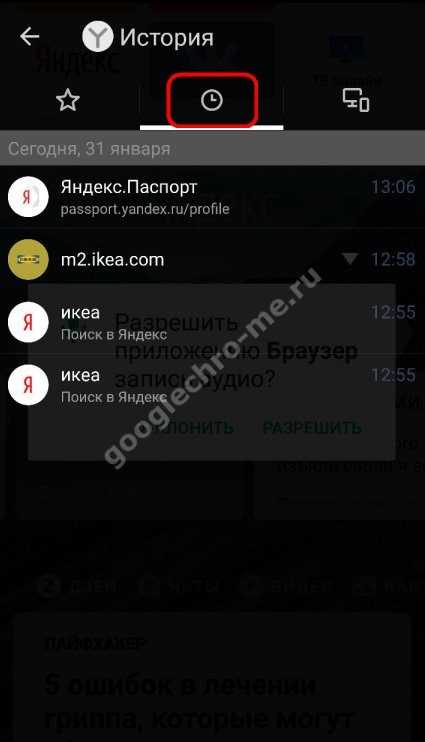
- Откроется список просмотренных ресурсов, разделенный по датам.
А еще вы можете открыть журнал, даже если в данный момент просматриваете какую-либо страничку:
- Нажмите на значок вкладок, который находится на нижней панели, рядом с адресной строкой;
- Выберите иконку с часами. Готово!


На iPhone
Чтобы посмотреть историю в Яндекс браузере на Айфоне вам нужно выполнить очень простые действия:
- Нажмите на три точки строке поиска, это можно выполнить как с главной страницы, так и с открытой вкладки.
- В открывшемся меню выберите иконку с часами!
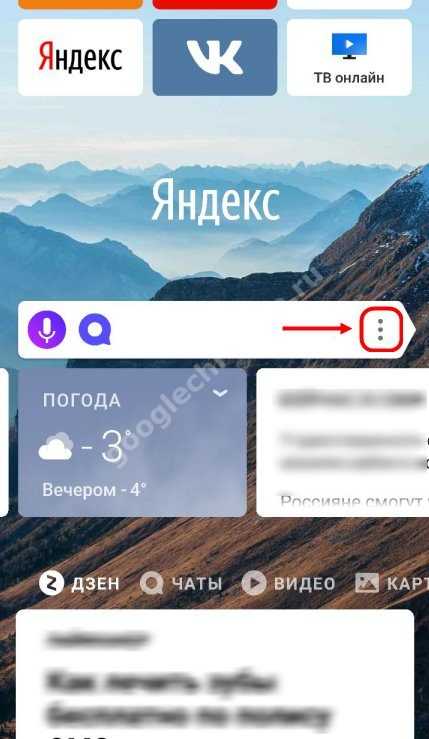
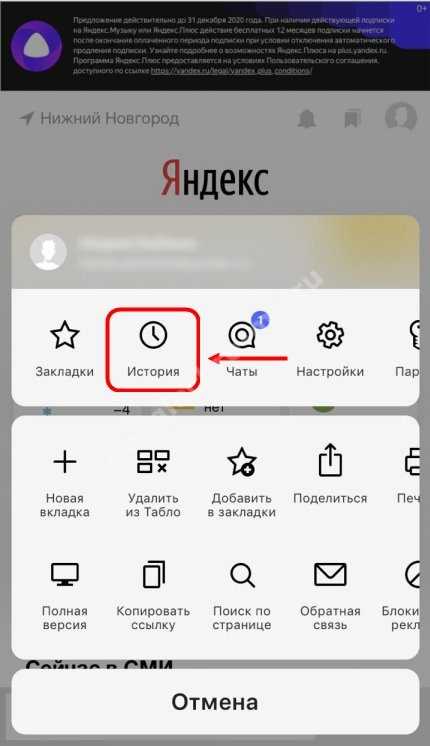
Как посмотреть открытые вкладки
Открыть историю в мобильном браузере Яндекс на Андроид или Айфон можно несколькими способами, про которые мы уже рассказали выше, также вы можете просто просмотреть открытые вкладки в хронологическом порядке.
Инструкция для Андроид и Айфон ничем не отличается:
- Нажмите на квадрат, внутри которого указано какое-либо число;
- Откроется меню навигации, которое можно перелистывать пальцем влево-вправо, чтобы увидеть все открытые на устройстве вкладки.

Обратите внимание, данные сохраняются только в том случае, если вы не закрывали вкладки.
Мы рассказали, как открыть в мобильном телефоне историю Яндекс браузера в виде интерактивных вкладок – это возможность получить доступ к открытым недавно ресурсам. Также с помощью этой возможности вы сможете быстро перемещаться по нужным вкладкам. Если вам нужно почистить историю браузера Яндекс — читайте подробную статью на эту тему в статье по ссылке.
Вот и все! Мы рассказали нужную информацию о том, как найти данные о просмотренных страницах на телефоне или на планшете – сохраняйте обзор в закладки, чтобы не забыть, как открыть журнал.
googlechro-me.ru
Как посмотреть и очистить историю в Яндекс браузере на телефоне Андроид
Всем привет. В этой статье, я покажу где находится, как открыть, посмотреть и удалить историю в Яндекс браузере на телефоне Android.
Если вы являетесь активным пользователем мобильного Яндекс браузера, то вам просто необходимо знать, как просматривать и удалять историю.
Благодаря чему, вы сможете с лёгкостью найти полезные ресурсы которые посещали ранее, а также держать браузер в чистоте и порядке, вовремя удаляя ненужную историю и кеш.
Что положительно скажется на производительности и быстродействии интернет обозревателя.
Как посмотреть историю в Яндекс браузере на Android телефоне
1. Открываем Яндекс браузер на своём телефоне или планшете, далее кликаем по значку вкладки, расположенному в нижней панели инструментов, под адресной строкой. 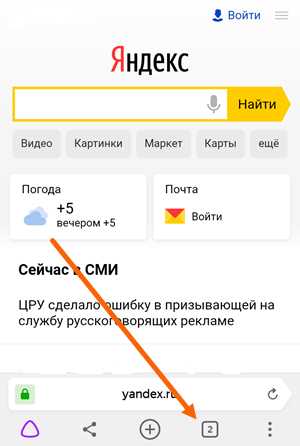
2. На открывшейся странице, кликаем по значку «История» изображённом в виде часов. 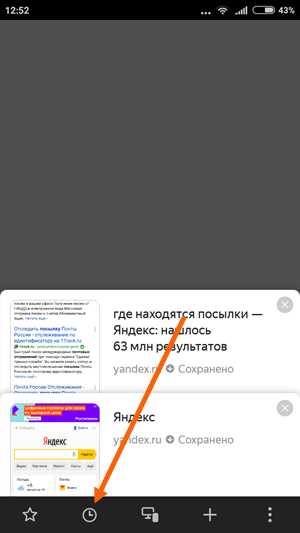
3. После выполнения этих несложных действий, перед нами открылась история мобильного браузера Яндекс. 
Как очистить историю браузера Яндекс на телефоне Андроид
1. Запускаем браузер на своём устройстве, далее кликаем по значку «Меню», три вертикальные точки, в правом нижнем углу. 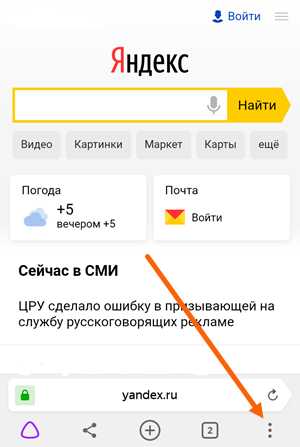
2. Прокручиваем меню в самый низ, и переходим в раздел «Настройки». 
3. В настройках нам необходимо найти раздел «Конфиденциальность», и перейти в пункт «Очистить данные». 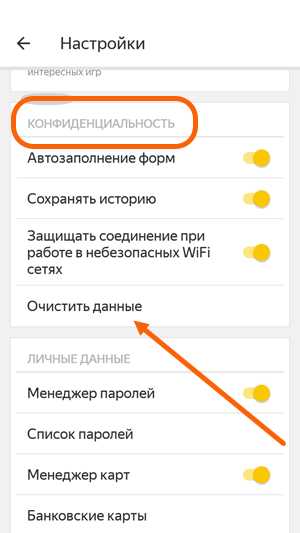
4. Теперь нам остаётся поставить галочку напротив пункта «История», после нажать на кнопку «Очистить данные». 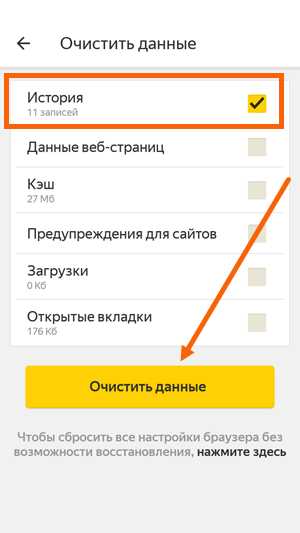
Помимо истории просмотров, Вы можете также очистить кеш, данные веб страниц, предупреждение для сайтов, загрузки и открытые вкладки.
Повторюсь, что скопление большого количества этих данных, негативно влияют на работу браузера.
Надеюсь статья была полезной, у меня на этом всё, желаю успехов.
normalnet.ru
История браузера Яндекс — как посмотреть на телефоне и компьютере
Раньше, чтобы пользоваться компьютером, приходилось предварительно ставить какую-нибудь систему. Сейчас комп без инета бесполезен, а чтобы пользоваться им обязательно нужно установить браузер, а ещё пользоваться каким-нибудь поисковиком. Человеческая память не способна сохранить огромное количество страниц и их содержимое, поэтому, в наших инструментах предусмотрена функция сохранения истории посещений. Можно настроить сохранение по определенным запросам, либо же вести сейвы каждый день вплоть до года.
История браузера Яндекс на телефоне и компьютере
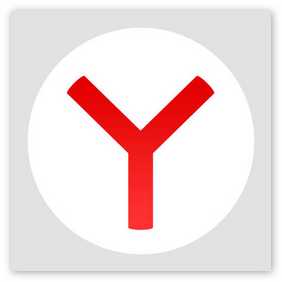
Проблема не такая сложная, как может показаться на первый взгляд. Условно мы можем разбить задачу на следующие подпункты:
- Просмотр;
- Удаление/очистка;
- Cинхронизация;
- Место хранения на “машине”;
Пункт 1: Просмотр истории
Все, что вы когда либо просматривали через поисковик сохраняется в логах браузера. Что на телефоне, что на компьютере — процесс одинаковый. Чтобы просмотреть логи, нажмите на три черточки и выберете историю (значок в виде циферблата).

Триггеры, отвечающие за права использования журнала, находятся в пункте «Настройка результата поиска». Там вы сможете настроить работу логов по-другому: «активация» и «отключение». Менюшка «Моя находка» позволит просмотреть уже записанные результаты, достаточно просто кликнуть. Триггер в левой части экрана активирует и деактивирует функцию. В левой колонке можно обособленно посмотреть историю запросов по — разным критериям, включая визуальную и аудио-составляющую части контента. Радует возможность экспорта при работе с сервисом яндекс-магазин (перевод).
Пункт 2: Очистка/удаление истории
Примечание: если вы не хотите возиться с удалением или вы ярый сторонник анонимности, для вас существует специальная функция «инкогнито». Чтобы открыть окно в скрытом режиме, нажмите правой кнопкой — открыть в режиме «инкогнито».
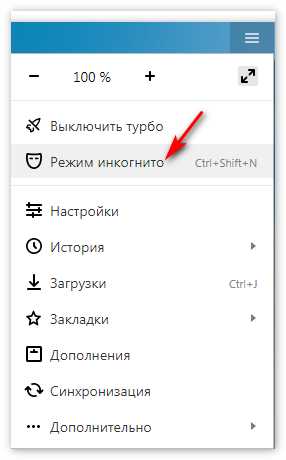
Очистить историю браузера можно применив «хоткейс» — (контрол — шифт — делет) при открытом окне браузера или выбрать три полосочки, а затем выбрать меню «Очистить историю». Инструмент предоставляет нам тонкую настройку удаления:
- Удаление каждой страницы в отдельности;
- По месяцам и неделям;
- Удаление кеша/куки и так далее;
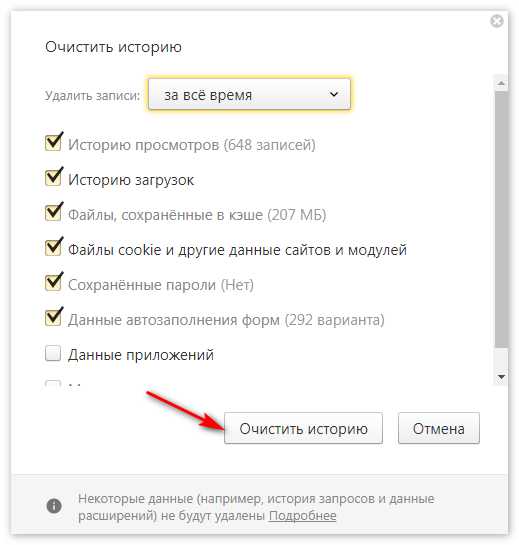
Пункт 3: Синхронизация
Очень полезная возможность, освобождающая от необходимости ручной переноски конфигов с одной системы на другую при переустановке винды. Выберете 3 полоски вверху браузера, затем в пункте «синхронизация», введите ваши данные авторизации.
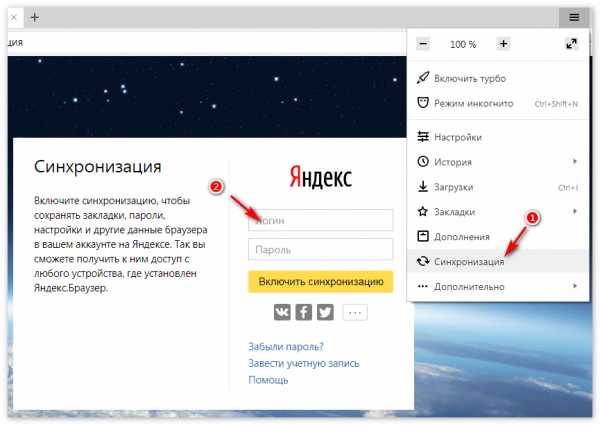
Выберите пункт “включения синхронизации”. В этот момент возможна установка дополнительных «аппов» от Yandex. После завершения нажмите «закрыть».
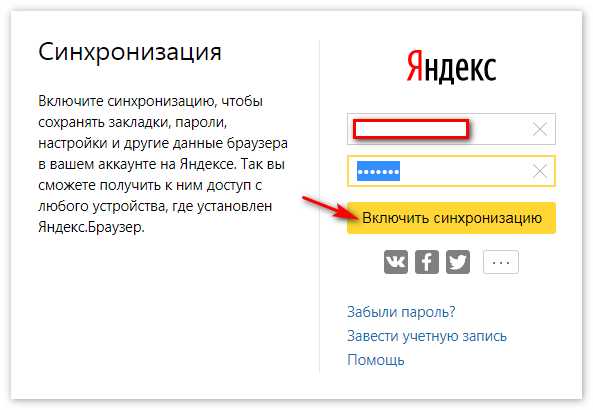
Пункт 4: Папка с сохранениями
Конечно, если что — то идет не так, в первую очередь нас интересует вопрос: где находятся конфиги? Находяcь в системном диске, зайдите в меню «Пуск — поиск» и введите «history.bak».

Cкорее всего, он будет лежать в папке «дефолт». Собственно и все, один файл с комплексными данными.
xn—-8sbcrj6cdv7h.xn--p1ai


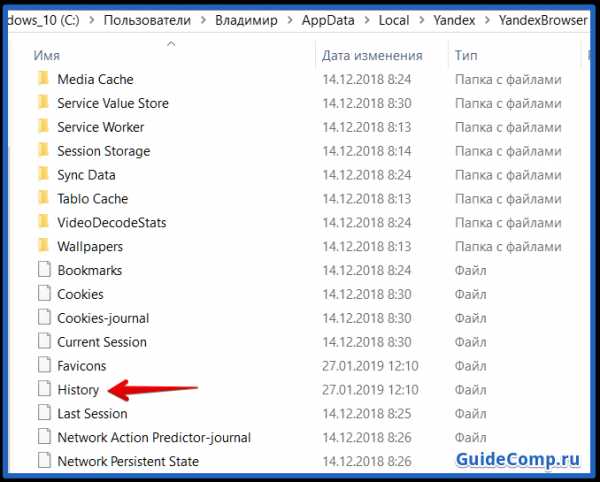




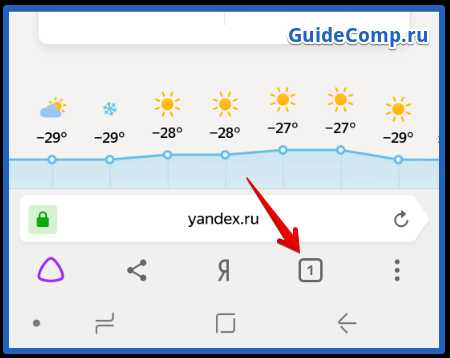


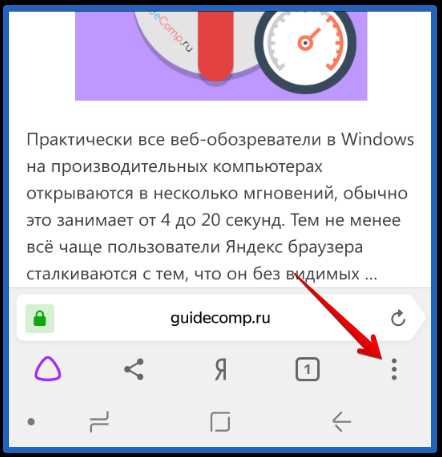
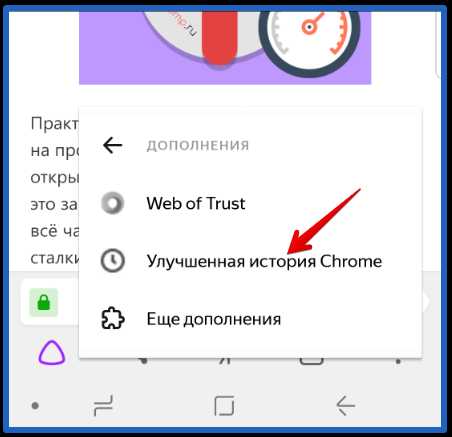
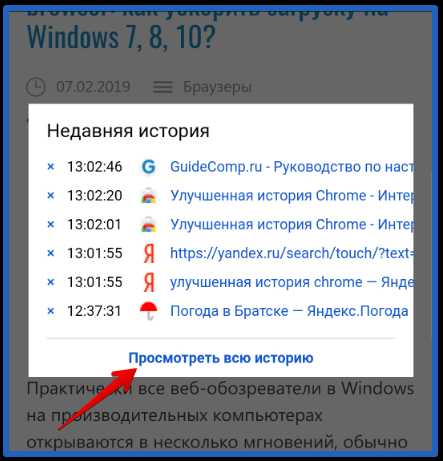
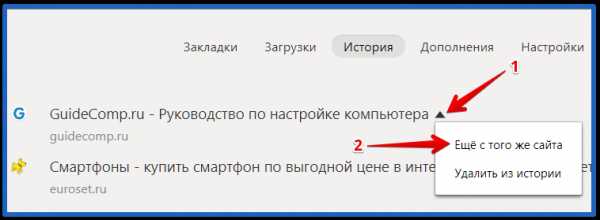
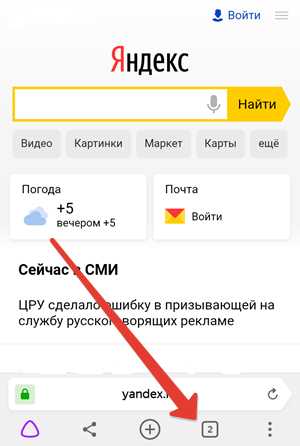
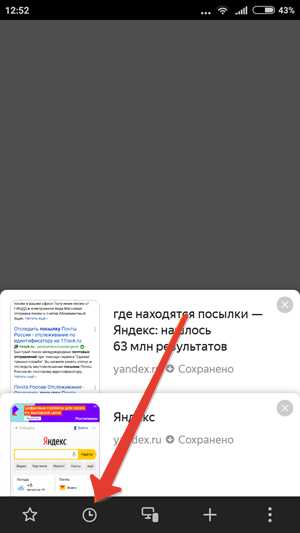
Добавить комментарий